导入数据
可从各种来源收集数据,例如,购买记录数据库、从贸易展和市场活动收集等等。在任何企业中,将这类外部源中的记录导入到 Zoho CRM 是最重要的线索创建活动之一。因此,导入操作应该可以轻松完成,并且应帮助您维护不含重复项的干净数据。
您可使用以下两个选项中的一个来导入数据:
将数据导入至 Zoho CRM 中的各个模块中:可将各个文件导入特定模块中(一次导入一个文件)。
将其他帐户中的数据迁移至 Zoho CRM:数据迁移向导可帮助您将其他 CRM 系统中的数据迁移到 Zoho CRM。该向导使您可以附加要迁移的模块的 CSV 文件,并在导入文件中设置受支持的日期和时间格式,以避免迁移期间值被忽略。您还可以通过选择发送电子邮件通知选项以让 Zoho CRM 在导入完成时通知您。指定必需的详细信息之后,需要将 CSV 文件中的所有必填字段与 Zoho CRM 中的相应字段映射。另请参阅迁移数据。
可用性
![]() 角色 所需权限:具有导入权限角色的用户可访问此功能。
角色 所需权限:具有导入权限角色的用户可访问此功能。
| 功能 | 免费 | 标准 | 专业版 | 企业版 |
| 导入数据 | 1000/批 | 10000/批 | 20000/批 | 30000/批 |
导入清单
在导入数据之前,请浏览以下检查表:
- 权限
请确保您拥有导入数据的权限。如果您没有此权限,那么“导入”链接在您的用户界面中将会被隐藏。 - 文件格式
受支持格式包括 Excel(XLS 和 XLSX)、逗号分隔值 (CSV)、名片或 vCard 格式 (VCF)。所有文件附件都应与数据分开。
如果 XLS/XLSX 文件包含任何特殊控件(例如,嵌入在其中的组合筛选器或图像),则可能会出现意外错误。 - 不允许的字符
待导入文件中的任何数据不应包含以下字符:- 双引号 (") 仅用作字段分隔符
- 竖线 (|)
- 尖角括号 (<>)
- 必填字段
每个必填字段必须包含值。确保未将导入文件中的任何必填字段留为空白。例如,导入帐户信息时,每个帐户记录都必须包含帐户名称。请注意,如果未映射必填字段,那么您将无法继续执行下一步。 - 复选框数据
在导入过程中,确保从布尔值或复选框字段导入的数据所包含的值将会正确转换。
从布尔字段和复选框字段导入的数据按如下所示进行转换:- 如果已选中复选框:True 或 1
- 如果未选中复选框:False 或 0
- 下拉列表
下拉列表中显示的所有数据值都必须存在于相应的 Zoho CRM 字段中。
例如,如果您打算导入的客户信息包含行业类型下拉列表的值,那么在导入该客户信息之前,请确保源文件中的行业值已显示在下拉列表中。如果值不存在,则必须更改源文件中的值以匹配 Zoho CRM 现有的值,或者让管理员添加新值。
如果值未添加到下拉列表中,数据仍可导入。在导入之后,如果您更改字段的值,那么无法将其更改回旧值,因为旧值不存在于列表中。 - 字段名称
确保源文件中的第一行数据(记录)包含列标题或字段名,而不是实际的数据值。将新数据映射到 Zoho CRM 中的现有字段时,这些标题字段名值有助于识别数据。 - 导入文件中的空白行
文件中出现超过 10 个空白行时,即表明达到文件的末尾。在导入时,空白行之后的数据将被忽略。请确保不要在数据行之间留下空白行。 - 文件大小
根据您的 Zoho CRM 版本,确保文件大小未超过以下限制:
CSV 文件 - 企业版 - 25 MB,专业版和标准版 - 10 MB,免费版 - 5 MB。
VCF 文件 - 5 MB(对于所有版本)。
下表说明了模块及其 Zoho 定义的必填字段。请确保在导入时映射这些字段。每个模块中也可能有其他必填字段,但您可随时定制这些字段并将它们标记为非必填字段。
| 模块 | 必填字段 | 模块 | 必填字段 |
| 线索 |
| 案例 |
|
| 账户 |
| 解决方案 |
|
| 联系人 |
| 价格表 |
|
| 交易 |
| 产品 |
|
| 市场活动 |
| 供应商 |
|
注
- 使用导入功能,您无法将活动、报告、发票、报价、采购订单、预测、销售订单和模板导入到 Zoho CRM。
- 但是,您可以从日历导入 ICS 格式的活动。
导入限制
如果导入文件为 XLS、XLSX 或 VCF 格式,则最多可导入 5000 个记录/批。超过 5000 条的记录可使用 CSV 格式导入。查看有关导入限制的功能可用性表。
注
- 受支持的格式为 Excel(XLS 和 XLSX)、逗号分隔值 (CSV) 和名片或 vCard 格式 (VCF)。
- 如果您的记录超过上述指定限制,那么您可将记录拆分为两个或多个文件并进行导入。
将数据导入至模块
导入您机构的用户拥有的(分配给这些用户的)所有记录,包括您拥有的记录。
如要导入数据
- 点击相应 [模块] 页签(例如,“线索”、“联系人”、“客户”等)。
- 在 [模块] 主页中,点击导入 [记录]。
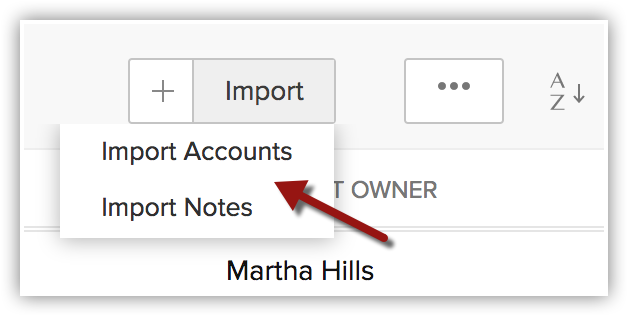
- 点击浏览或拖放以上传文件。
将会自动检测字符编码。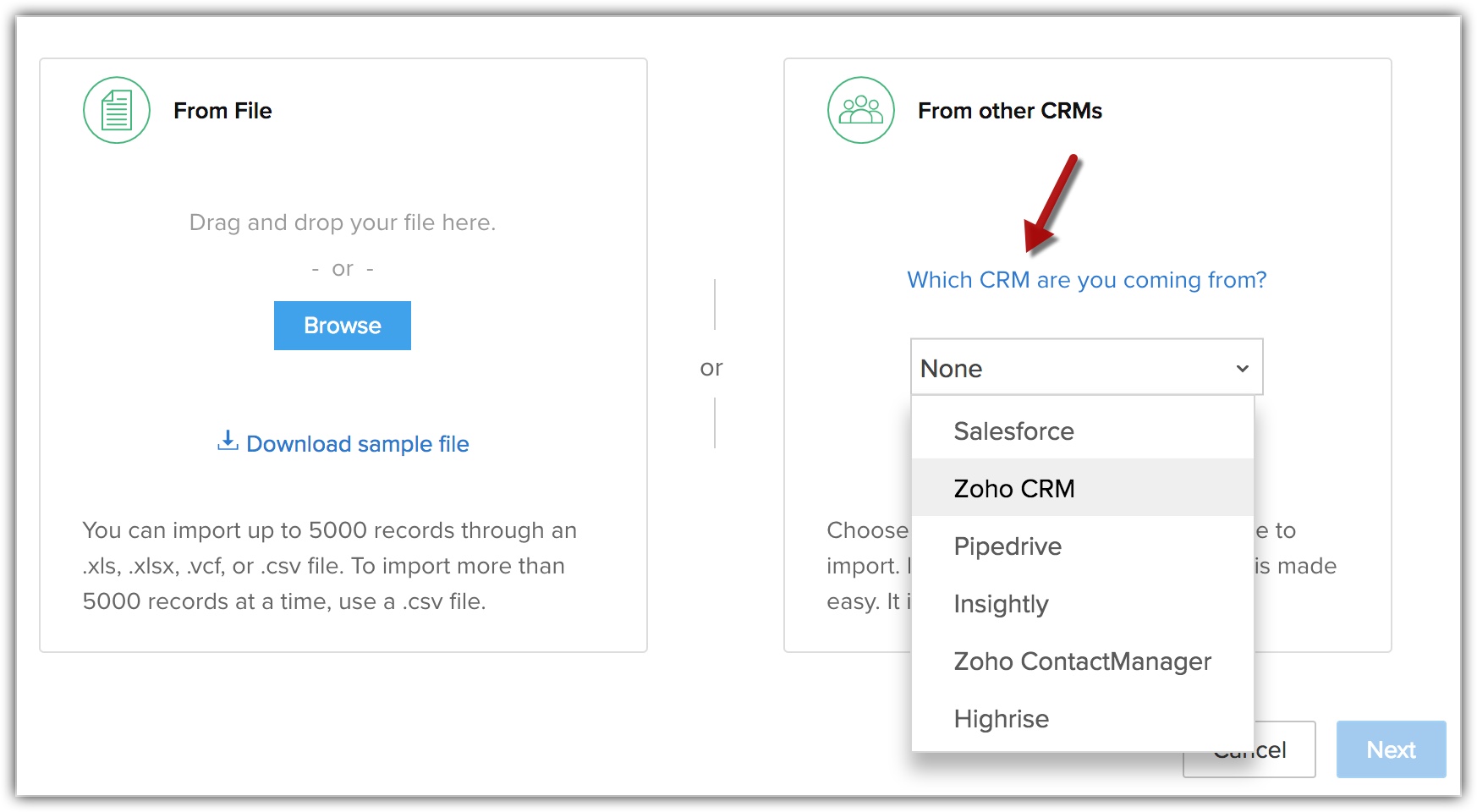
- 必要时,从下拉列表更改字符编码,并点击下一步。
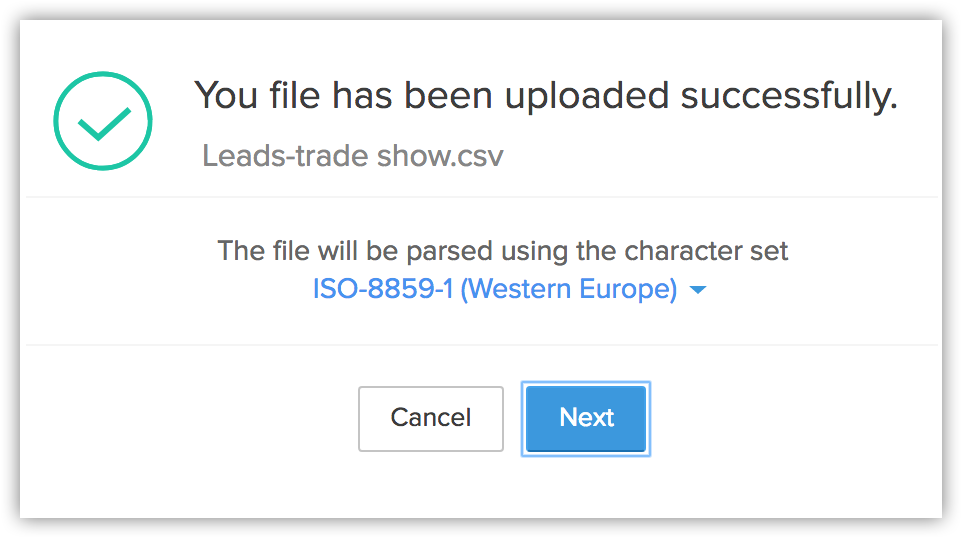
- 选择您想要将记录导入至的布局。另请参阅页面布局
如果未创建任何布局,记录将导入到标准布局中,并且用于选择布局的选项将不可用。 - 选择下列其中一个选项。
- 添加为新 [记录]:选择此选项会将导入文件中的所有记录导入至 Zoho CRM。
从下拉列表中选择记录 ID 或电子邮件/记录名称。为了避免数据重复,您可使用此附加选项跳过文件中那些与 Zoho CRM 中的现有记录匹配的记录。根据模块,您可根据记录 ID、名称或电子邮件地址来过滤这些记录。
- 仅更新现有 [记录]:选择此选项可仅更改现有记录。
从下拉列表中选择记录 ID 或电子邮件/记录名称,以查找与导入文件中的记录匹配的现有记录。此选项帮助您过滤需要更新的现有记录。此外,您可选择跳过更新记录中的空值。例如:假定 CRM 记录中的“行业”字段具有值“酒店”,但导入文件中的同一字段没有任何值。如果从该文件导入数据并选中跳过更新空值,那么空值将不会被覆盖,并且“行业”字段值将保持不变。这可避免任何数据丢失的可能性。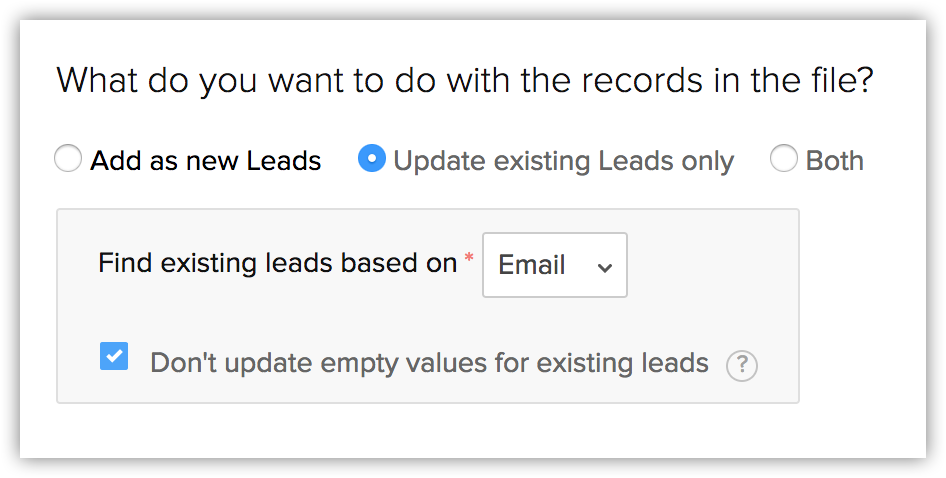
- 两者:选择此选项会添加新纪录并更新现有记录中的更改。
从下拉列表中选择记录 ID 或电子邮件/记录名称,以查找与导入文件中的记录匹配的现有记录。您可使用此选项过滤需要更新的现有记录。还可选择跳过将导入文件中的空值更新至 Zoho CRM 中的记录。
- 添加为新 [记录]:选择此选项会将导入文件中的所有记录导入至 Zoho CRM。
- 点击下一步。
- 将导入文件中的字段映射至 Zoho CRM 中的相应字段。
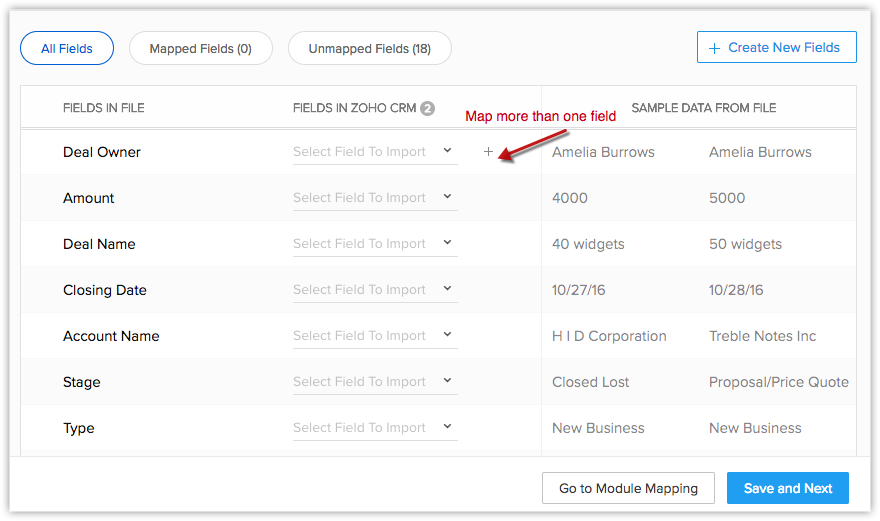
导入文件的前三个列中的数据将可用。系统将根据这些数据添加对应特定字段的格式。必要时可编辑此格式。- 如果您需要 CRM 帐户中尚未提供的自定义字段,请点击创建新字段。
- 要分别查看已映射和未映射至 Zoho CRM 字段的列,请点击已映射和未映射。
- 要从头开始映射,请点击重置字段映射链接。
您目前为止已完成的所有映射都将被移除,您可以重新开始。 - 点击应用自动映射链接可让 CRM 将导入列映射至匹配字段。
系统将识别与 CRM 字段匹配的列,并自动映射这些列。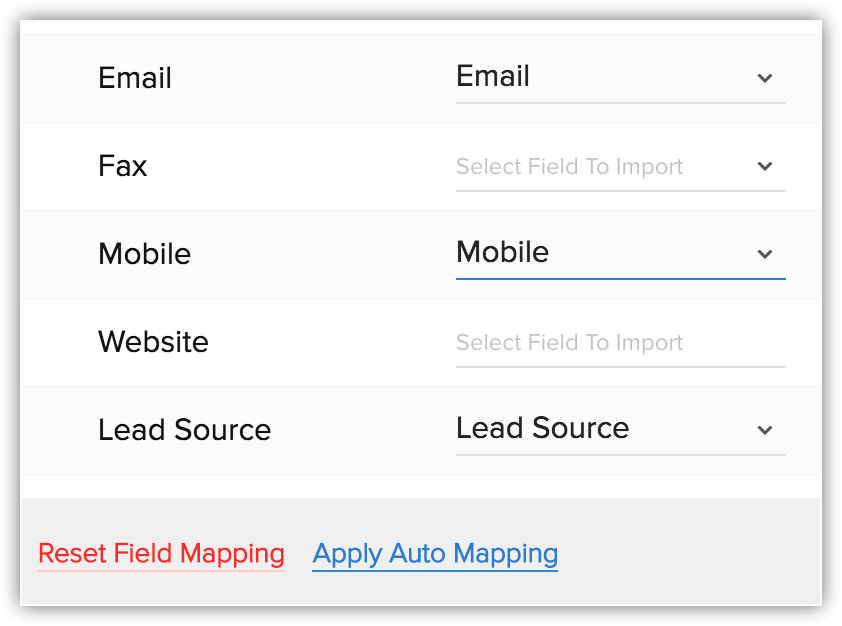
- 点击下一步。
- 选择下列选项之一以分配线索来源:
此选项仅对线索模块可用,并且仅当您映射了线索来源字段时才可用。如果未映射该字段,您将需要从下拉列表中选择一个 Zoho CRM 线索来源值。- 来源选项:它将列示线索来源选择列表字段中的值。您可以选择一个值,它将应用于所有导入的记录。
- 字段映射:导入文件中可能有一个列提到线索来源。您可将这个列与 CRM 字段映射,并选择此选项将导入文件中的值用作来源。
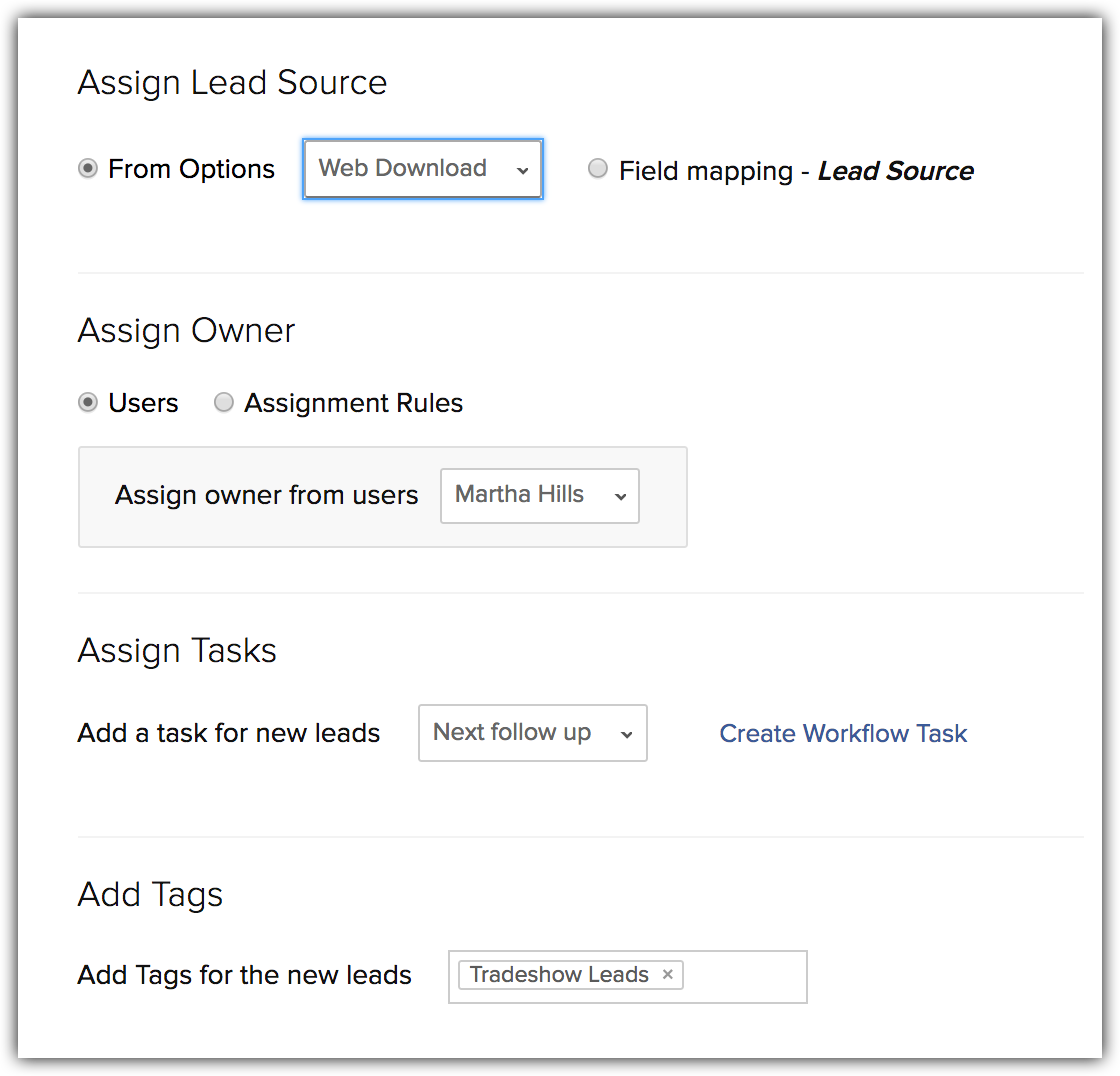
- 选择下列其中一个选项以指派所有者:
- 用户:从下拉列表中选择一个用户,为您导入的所有记录分配单个所有者。
- 分配规则:从下拉列表中选择一个分配规则以根据该规则分配用户,或者创建一个新的分配规则。另请参阅分配规则
- 文件映射:仅当 [记录] 所有者字段映射至文件中的列时,此选项才可用。您可以使用记录 ID 或电子邮件进行映射。导入文件应该有一列包含您想要向其分配各条记录的用户的准确电子邮件地址。只有这样,导入时记录才会自动分配给相应用户。
- 从下拉列表中选择一个任务,或创建工作流任务以分配任务。
现有工作流任务将出现在列表中。 - 根据情况从模块的现有标签列表添加相关标签。
所选标签将添加至所有导入的记录。 - 选中复选框以启用手动线索审批。
管理员将手动审批这些记录,然后分配给特定用户。此选项仅对“线索”、“联系人”、“案例”和自定义模块可用。 另请参阅审批记录 - 点击完成。
这将启动导入操作。
注
- 当且仅当您要重新导入从 Zoho CRM 中导出的记录时,才应从发现现有项方法字段中选择 [模块 ID]。[模块 ID] 字段由 Zoho CRM 生成,因此对 Zoho CRM 而言是唯一的。因此,理想的情况是:要导出一组 Zoho CRM 记录到电子表格时,选择该字段作为唯一性字段,对其进行一些更改并再次导入记录。在此情况下,当您选择 [模块 ID] 作为唯一字段并选择更新现有记录时,将会无缝更新匹配的记录。在任何其他情况下,选择 [模块 ID] 作为唯一字段可能会导致记录重复。
- 唯一字段不区分大小写。即,如果导入文件中唯一字段的值为“ABC”,而现有记录中它为“abc”,那么 Zoho CRM 仍会将其识别为匹配项。
- 导入过程一旦开始,就无法取消。
- 手动审批选项仅在导入线索时可用。
- 如果您在导入时选择了工作流任务,那么所选工作流任务中的通知被分配人选项将不适用。
- 在字段映射期间,您可以选择将多个 CRM 字段映射至导入字段。例如,如果“创建者”和“修改者”字段相同,那么您可以将这两个 CRM 字段映射至“创建者 ID”。
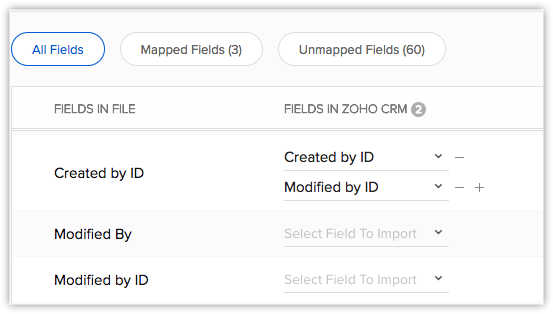
导入备注
很多时候您可能需要同时针对大量记录编写备注。有时,相同备注可能需要与多条记录关联。您可导入备注并使它们与相关联系人相关联,而不是将备注逐个添加至每个记录。
您可使用 Zoho CRM 提供的导入备注功能来解决此问题。只需将现有记录导出到电子表格,在新列中添加备注并导入备注即可。
要导入备注,请执行此操作:
- 准备好电子表格(可从 CRM 导出或新建工作表)连同每个记录的备注。确保表格中有备注标题和备注内容列。除了这两个列之外,电子表格还必须具有一个列,此列对应所选模块的某个唯一字段(电子邮件、记录 ID 或任何其他唯一字段)。
- 在您的 Zoho CRM 帐户中,点击所需模块。
- 点击 [模块] 页签。
模块是指“线索”、“联系人”、“客户”等页签。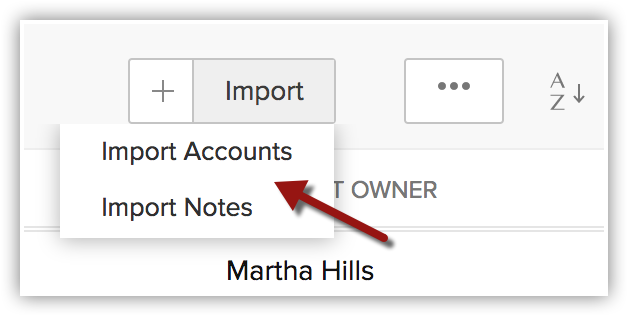
- 在 [模块] 主页中,点击导入备注。
- 浏览导入文件并上传该文件。
- 上传该文件后,点击下一步。
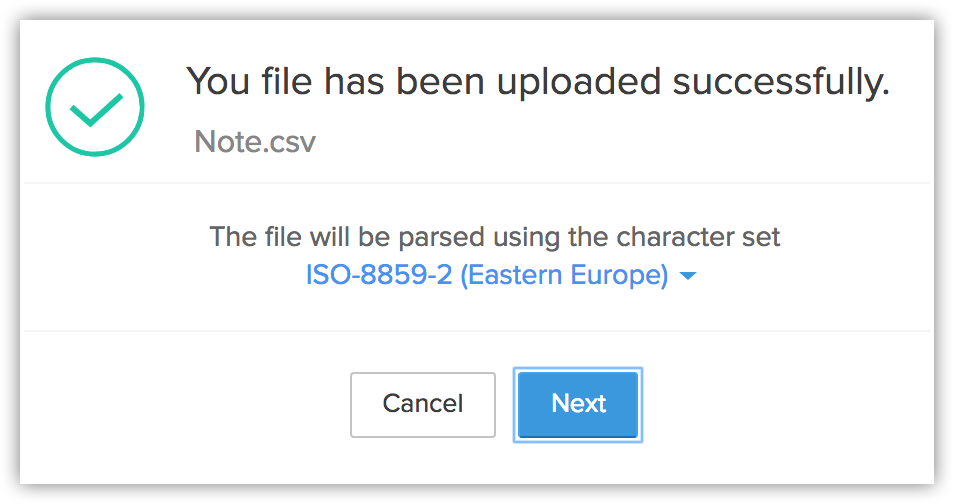
- 将导入文件中的字段映射至 Zoho CRM 中的相应字段。
导入文件的前三个列中的数据将可用。系统将根据这些数据添加对应特定字段的格式。必要时可编辑此格式。- 要分别查看已映射和未映射至 Zoho CRM 字段的列,请点击已映射和未映射。
- 选中重置映射字段复选框可从头开始映射。
- 点击应用自动映射链接可让 CRM 将导入列映射至匹配字段。
- 点击导入。
这将启动导入操作。可在相应记录的详情页面中查看备注。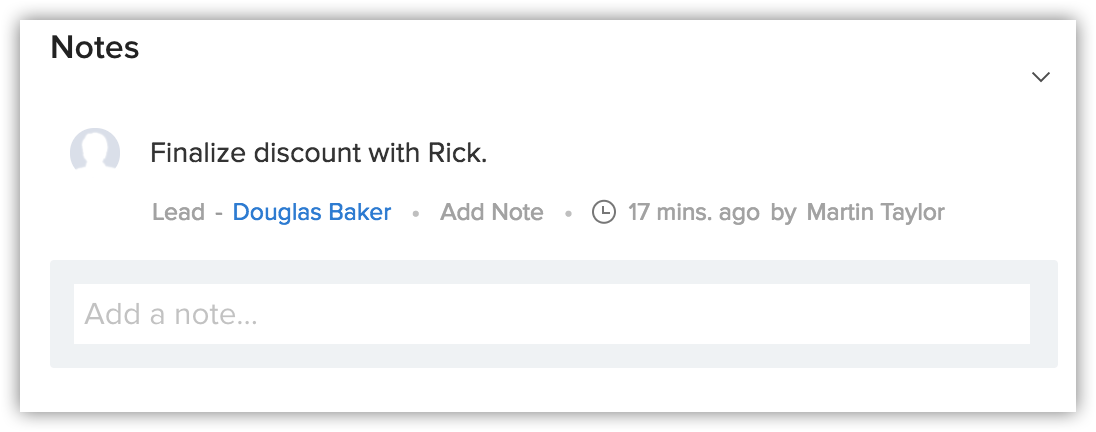
注
- 应在用户配置文件中启用以下权限以导入备注:
- 对应模块级别权限下的备注的创建权限
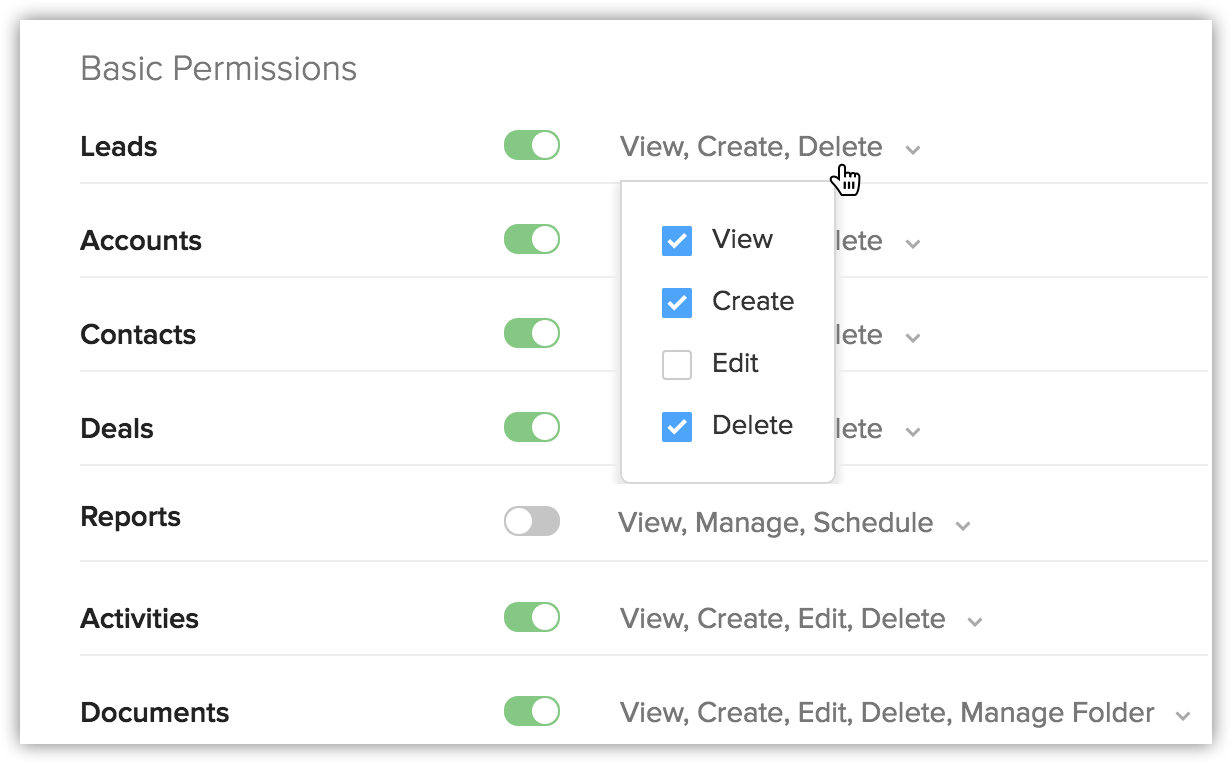
- 配置文件中针对相应父模块启用的导入权限。
例如,如果某个用户具有备注创建权限但不具有线索的导入权限,他/她将无法为线索导入备注。
- 对应模块级别权限下的备注的创建权限
CRM 数据管理 | 导入数据 | 导出数据 | 迁移至 Zoho CRM
